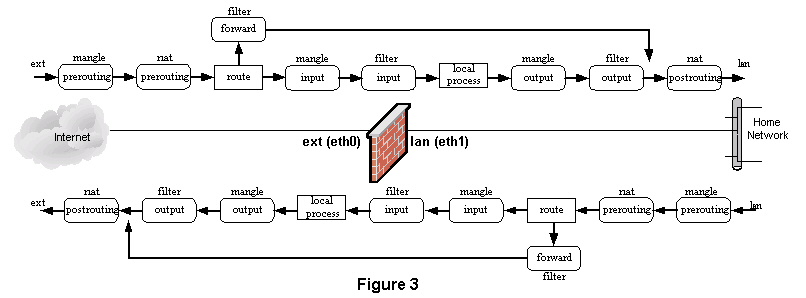Alt linux firewall настройка
Источник: itsecforu.ru ALT Linux является одним из популярных дистрибутивов Linux, предоставляющим пользователям надежные средства безопасности. Одним из ключевых инструментов для обеспечения защиты компьютера от внешних угроз является настройка брандмауэра. В этой статье мы рассмотрим процесс установки ALT Linux и настройки брандмауэра для обеспечения безопасности и контроля сетевого доступа.
Первым шагом после установки ALT Linux является установка необходимых компонентов для работы с брандмауэром. Для этого выполните следующую команду в терминале:
sudo apt-get install iptables После установки iptables, необходимо создать правила для брандмауэра, которые будут определять, какие сетевые пакеты разрешены или запрещены. Для начала, создайте новый файл с правилами:
sudo nano /etc/iptables.rules В этом файле вам нужно добавить правила для различных сетевых интерфейсов и услуг. Ниже приведен пример базовой конфигурации брандмауэра:
*filter :INPUT DROP [0:0] :FORWARD DROP [0:0] :OUTPUT ACCEPT [0:0] Разрешить входящие соединения на localhost
Разрешить установленные и относящиеся соединения
-A INPUT -m state --state RELATED,ESTABLISHED -j ACCEPT -A INPUT -p tcp --dport 22 -j ACCEPT Запретить все остальные входящие соединения
Сохраните файл и закройте редактор. Теперь необходимо применить созданные правила брандмауэра:
Для автоматического применения правил при загрузке системы, добавьте следующую команду в файл /etc/rc.local перед строкой exit 0:
Настройка брандмауэра в ALT Linux завершена. Теперь ваша система обеспечена дополнительным уровнем защиты и контроля сетевого доступа. Рекомендуется регулярно обновлять свои правила брандмауэра и следить за новыми угрозами, чтобы обеспечить непрерывную защиту вашего компьютера.
Кроме базовых настроек брандмауэра, вы также можете использовать дополнительные инструменты и функции для улучшения безопасности вашей системы. Ниже приведены некоторые из них:
Fail2Ban: Это приложение предназначено для предотвращения подбора паролей и автоматической блокировки IP-адресов, с которых происходит множество неудачных попыток входа. Установите Fail2Ban с помощью команды sudo apt-get install fail2ban, а затем настройте его конфигурационные файлы в соответствии с вашими требованиями.
Управление доступом по IP: Вы можете ограничить доступ к определенным службам или портам, разрешая только определенные IP-адреса. Для этого добавьте соответствующие правила в файл /etc/iptables.rules.
Протоколирование: Регулярное мониторинг системных журналов может помочь вам обнаружить попытки взлома или другие подозрительные действия. Вы можете настроить брандмауэр на протоколирование определенных событий, добавив соответствующие правила.
Обновление системы: Регулярное обновление системы является одним из ключевых аспектов обеспечения безопасности. Обязательно проверяйте наличие доступных обновлений и устанавливайте их, чтобы исправить возможные уязвимости.
Обучение пользователей: Ваша система может быть уязвима из-за действий самих пользователей. Обучите их основам безопасности, например, использованию сложных паролей, осторожному отношению к подозрительным сообщениям электронной почты и веб-сайтам.
Настройка брандмауэра в ALT Linux и использование дополнительных инструментов безопасности позволит вам существенно повысить уровень защиты вашей системы от внешних угроз. Регулярное обновление, мониторинг и обучение пользователей помогут обеспечить надежную и безопасную работу вашего компьютера.
Alt linux firewall настройка
Безопасность бывает различная, в данном разделе мы рассмотрим внешнюю сетевую безопасность. Главным правилом для обеспечения безопасности при доступе по сети, является следующее условие: выключайте на сервере весь неиспользуемый сервис! Команды netstat -anp | grep udp и netstat -anp | grep LISTEN помогут определить, какой сервис в данный момент предоставляет ваш сервер. Отключить ненужный сервис вы можете с помощью команд chkconfig или ntsysv .
Вторым правилом будет следующее: по возможности обновляйте серверные компоненты из updates дистрибутива, особенно в том случае, если в обновлениях исправлены ошибки в безопасности. Подпишитесь на список рассылки security-announce По этому списку приходит очень немного сообщений, но содержащаяся в них информация и объявления могут иметь очень большое значение для безопасности вашей системы.
Третьим правилом можно считать следующее: не подключайте критически важные ресурсы к глобальной сети Интернет, если это возможно.
Четвёртое правило: используйте где возможно криптование, ssh-туннелирование, SSL-подписи. Это предохранит ваш трафик от подслушивания.
Последнее правило — фильтруйте весь нежелательный трафик. Об этом поговорим подробнее.
Настройка межсетевого экрана
Для построения фильтра пакетов на уровне ядра в Linux применяются следующие пакеты: для ядер 2.2 — ipchains ; для ядер 2.4 — iptables ; для ядер 2.6 — iptables и ebtables . Далее будем рассматривать iptables как наиболее популярный для настройки межсетевого экрана.
Фундаментальную информацию по настройке iptables и пакетного фильтра на его основе, включая настройку маскарадинга и NAT, с примерами и готовыми скриптами, можно найти в статье http://gazette.linux.ru.net/rus/articles/index-iptables-tutorial.html.
Фильтр пакетов — это программа ( iptables ) которая просматривает заголовки пакетов по мере их прохождения, и решает дальнейшую судьбу всего пакета. Фильтр может сбросить DROP-пакет (т. е. как будто пакет и не приходил вовсе), принять ACCEPT-пакет (т. е. пакет может пройти дальше), или сделать с ним что-то ещё более сложное.
Под Linux , фильтр пакетов встроен в ядро (как модули), и мы можем делать с пакетами несколько хитроумных вещей, но основной принцип в просмотре заголовков пакетов и решении их дальнейшей судьбы сохраняется.
Ваша текущая настройка межсетевого экрана хранится в ядре, и соответственно будет потеряна при перезагрузке системы. Для сохранения текущих настроек существует команда iptables-save . Она помогает сохранить настройки в файле /etc/sysconfig/iptables . Не исправляйте этот файл вручную! Конфигурация из него зачитывается и восстанавливается при запуске сервиса iptables . Альтернативным вариантом будет размещение в каталоге /etc/rc.d сценария rc.firewall , производящего настройку межсетевого экрана. Файл сценария, естественно, должен быть исполняемым.
Для того, чтобы разобраться в работе iptables , необходимо понять, как пакеты проходят цепочки. На рисунке представлен этот механизм. Как видите, по левой цепочке пакет проходит в случае когда ваш маршрутизатор переправляет пакет дальше, а по правой — когда это локальный трафик, или предназначенный самому маршрутизатору.
Более наглядно можно себе представить картину маршрутизации на примере межсетевого экрана, установленного между домашней сетью и Интернет (см. следующий рисунок).
О назначении самих цепочек и расширенных возможностях iptables читайте документацию по представленной выше ссылке или man iptables .
Для примера приведём несколько правил.
# Политики цепочек по умолчанию. Если межсетевой экран не находит описания для # данного пакета, он поступает с ним согласно этих правил. iptables -P INPUT DROP iptables -P OUTPUT ACCEPT iptables -P FORWARD DROP # Обнуление существующих цепочек iptables -F INPUT iptables -F OUTPUT iptables -F FORWARD # Защита от Syn-flood. iptables -A INPUT -p tcp --syn -m limit --limit 1/s -j ACCEPT # Защита от скрытого сканирования портов. iptables -A INPUT -p tcp --tcp-flags SYN,ACK,FIN,RST RST -m limit --limit 1/s -j ACCEPT # Защита от Ping of death. iptables -A INPUT -p icmp --icmp-type echo-request -m limit --limit 1/s -j ACCEPT # Запрещаем NEW и INVALID входящие пакеты с ppp. iptables -A INPUT -i ppp+ -m state --state NEW,INVALID -j DROP # Разрешаем пакеты, принадлежащие и относящиеся к уже установленному # соединению. iptables -N block iptables -A block -m state --state ESTABLISHED,RELATED -j ACCEPT iptables -A block -m state --state NEW -i ! ppp+ -j ACCEPT iptables -A block -j DROP iptables -A INPUT -j block
В этих правилах описывается примерная защита для одиноко стоящего хоста с коммутируемым (или ADSL) подключением к Интернет. В самом конце цепочки INPUT осуществляется переход в самодельную цепочку block .